PUKコードを使用してiPhoneのSIMカードのロックを解除します
セキュリティが不可欠な場合は、iPhoneでSIMカードの(SIM card)PINコード(PIN code)を追加して有効にすることを選択した可能性があります。つまり、iPhoneの電源を入れるたびに、PINを入力して(PIN)SIMカード(SIM card)のロックを解除するように求められます。あなたがそれを忘れたらどうしますか?その場合、PUKコードを使用して(PUK code)PINコード(PIN code)をバイパスし、新しいコードを設定する必要があります。しかし、iPhoneのどこにPUKコードを入力しますか?(PUK code)iPhoneでPUKコード(PUK code)を入力する方法を知りたい場合は、以下をお読みください。
注:(NOTE:)このチュートリアルでは、iOS12.3を実行しているiPhoneSEを使用しました。別のiPhoneモデル(iPhone model)または別のiOSバージョンを使用している場合、状況はまったく同じではない可能性がありますが、類似している必要があります。
SIM PINを忘れた場合はどうすればよいですか?
SIM PINを手動で無効にしない限り、iPhoneの電源を入れるたびに、SIMカード(SIM card)のPINコード(PIN code)を入力して有効にするように求められます。その場合、次のような画面に正しいコードを入力する必要があります。
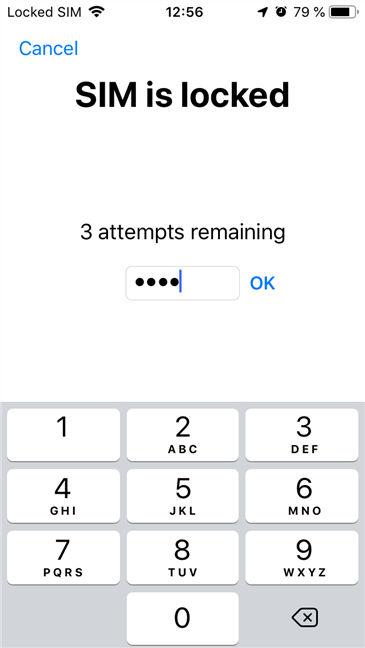
SIMカードの(SIM card)PINコード(PIN code)を思い出せない場合はどうなりますか?推測しようとするかもしれませんが、残念ながら3回しか推測できません。その後、SIMカード(SIM card)がロックされ、iPhoneでSIM(SIM anymore)を使用できなくなります。
次に、 PINロック解除キー(PIN Unlock Key)であるいわゆるPUKを入力するように求められます。携帯電話会社(mobile carrier)から入手するか、 SIMカード(SIM card)の箱で見つけることができるはずです。詳細なヘルプが必要な場合は、SIMカードの(SIM card)PUKコード(PUK code)を取得する3つの方法があります。
iPhoneのどこにPUKコード(PUK code)を入力しますか?
SIMカードに間違った(SIM card)PINコード(PIN code)を3回入力した直後に、iPhoneにPUK画面(PUK screen)が表示されます。PUKコード(PUK code)を知っている場合は、今すぐ入力できます。
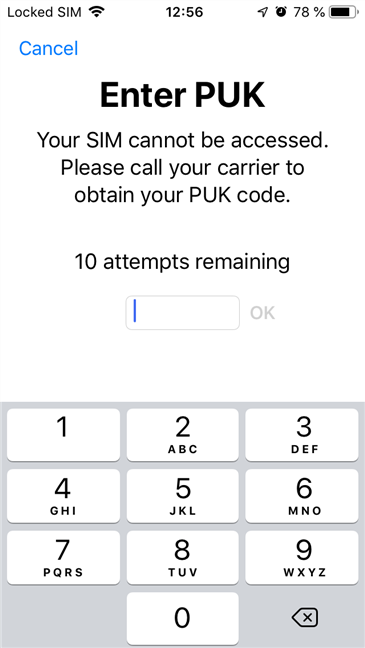
誤ってPUKコード(PUK code)画面を閉じてしまった場合、それに戻るための最速の方法は、電話(Phone)アプリを開いて誰かに電話をかけることです。これを行うと、iPhoneはSIMカード(SIM card)にアクセスしようとしますが、ロックされているためアクセスできないため、PUK画面(PUK screen)が再び開きます。

iPhoneでPUKコード(PUK code)を入力する方法は?
PUK画面(PUK screen)で、PUKコードを入力し、[ OK ]を押し(PUK code and press) ます(OK)。
(Take care)正しいPUKコード(PUK code)を入力する場合は、10回以上間違えると、SIMカードが使用できなくなり、(SIM card)携帯電話会社(mobile carrier)に交換を依頼する必要があるため、注意してください。

正しいPUK(PUK)を入力した場合、iPhoneはSIMの(SIM)PINコード(PIN code)をバイパスしてから、新しいPINを作成するように求めます。

SIMの新しいPINコード(PIN code)を確認し、[ OK ]をタップします。
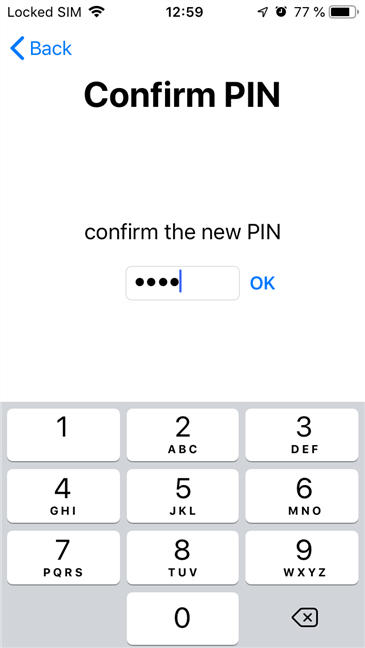
(Wait)iPhoneがモバイルネットワークに接続するまで、しばらく待ちます。左上隅に携帯電話会社(mobile carrier)が表示されたら、完了です。
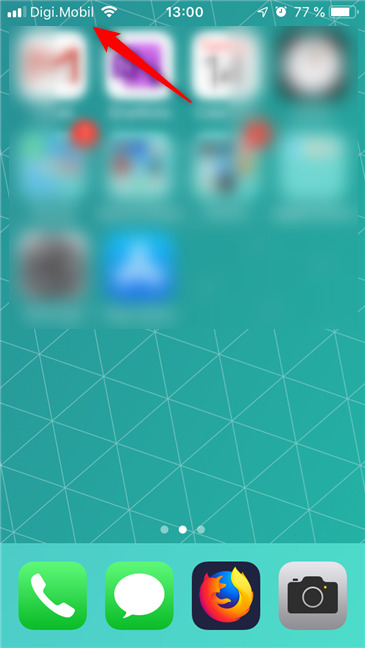
(Did)PUKコード(PUK code)を使用してiPhoneのSIMカードのロックを解除できました(SIM card)か?
これまで見てきたように、 PUKコードを知っている限り、SIMカード(SIM card)のPINのロックを解除するためにPUKコードを入力するのは簡単(PUK code)です(PUK code)。SIMカード(SIM card)を回復できましたか(Did)?このプロセス中に問題が発生しましたか(Did)?追加または質問がある場合は、以下のコメントセクションを使用してください。
Related posts
PUKコードを使用してAndroidのSIMカードのロックを解除します
iPhoneまたはiPadでSIMPINを変更または削除する方法
AndroidのSIM PIN codeを変更または削除する方法
Windows 10から携帯電話を削除する方法(電話のリンクリンク)
iPhone 11し、それをオフにするには、3つの方法をオンにする方法
スマートフォンをWindowsPhone8.1からWindows10Mobileにアップグレードする方法
iPhoneまたはiPadのすべての設定(およびコンテンツ)をリセットする方法
SIM PINコードとは何ですか?なぜそれを使用する必要がありますか?
SmartThings findを使用して、欠けているSamsung Galaxyデバイスを見つける方法
AndroidのMicrosoft Authenticator:Sign MS accountへ
サムスンギャラクシースマートフォンでデュアルSIM設定を変更する方法
WindowsPhone8.1およびWindows10Mobileでバッテリーを長持ちさせる5つの方法
AndroidスマートフォンをWindows10PCに接続する方法
iPhone(またはiPad)でVPN接続を作成、構成、および使用する方法
Google Play StoreなしでAndroidにAPKをインストールする方法
Androidでのスクリーンショット形式を変更する方法 - PNGからJPGおよびBack
デュアルSIM-それはなんですか?デュアルSIMとはどういう意味ですか?デュアルSIMはどのように機能しますか?
カラーフィルターを使用して、iPhone/iPadを白黒にします
Find My DeviceでAndroid smartphoneを見つける方法
Windows10Mobileで新しいスマートフォンをセットアップする方法
